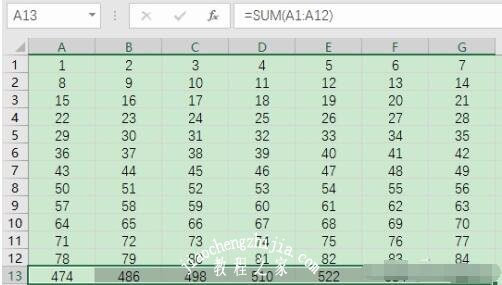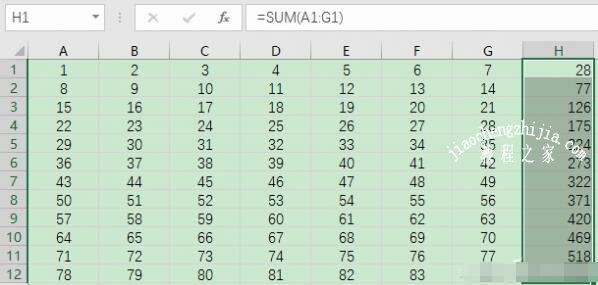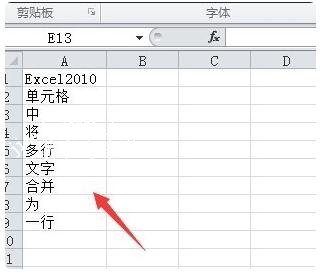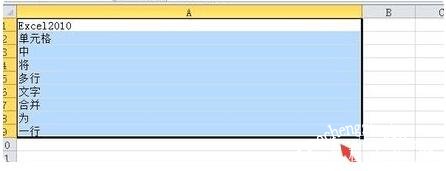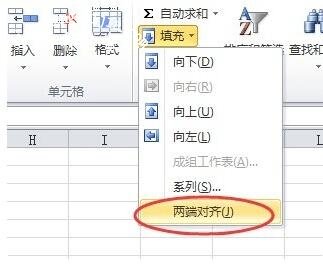在处理excel表格的时候,经常会遇到多行数据或者多列数据需要进行求和,那么我们就可以用到excel表格中的快速求和方法,快速计算出答案,如果你不会操作没关系,小编来教你,下面是excel多行多列快速求和的详细步骤教程,不懂的朋友可以查看下面的教程学习下。
excel多行多列快速求和的方法
首先制作一个示例的数据表格。如果需要计算其中某一行或某一列的数据之外,只需要全选该行或该列,然后按下Alt+=快捷键,该行末尾右侧的空白单格中即会快速显示出求和的数值。
如果想同时求出每一列的数据之和,怎么办呢?很简单,选中所有列数据,然后还是按Alt+=键,将会发现,末尾一行之下,分别显出所有列的和了。
那么现在问题来了,如果需要求的是每一行的和,怎么办呢?这里有个小技巧,就是选中所有数据时,要多选出一个空白的列,这样在按Alt+=键之后,那个空白列中,就会显示出每一行的求和啦。
相关知识阅读:excel多行文字如何合并成一行
打开Excel,在工作表中多行中随意添加一些文字。
1.鼠标放在单元格A和B相交处,变为左右双向箭头时,按住左键向右拖拉,使单元格宽度足够容纳这多行的文字。
2.然后鼠标选中多行文字单元格,不要框选左侧序号列。
3.点击【开始】选项卡,然后单击面板右侧的【填充】命令。
4.在弹出的下拉菜单中,选中最后一个命令【两端对齐】。
5.点击命令后,可以看到工作表中的多行文字已经被合并到一行单元格中了。
以上便是‘excel怎么多行多列快速求和 excel多行文字如何合并成一行’的全部内容了,希望可以为大家带来帮助,如果你还想了解更多关于excel表格的使用技巧,可以进入教程之家网了解一下。